Win10如何修改用户帐户的权限
1、打开开始菜单,点击windows系统,控制面板。
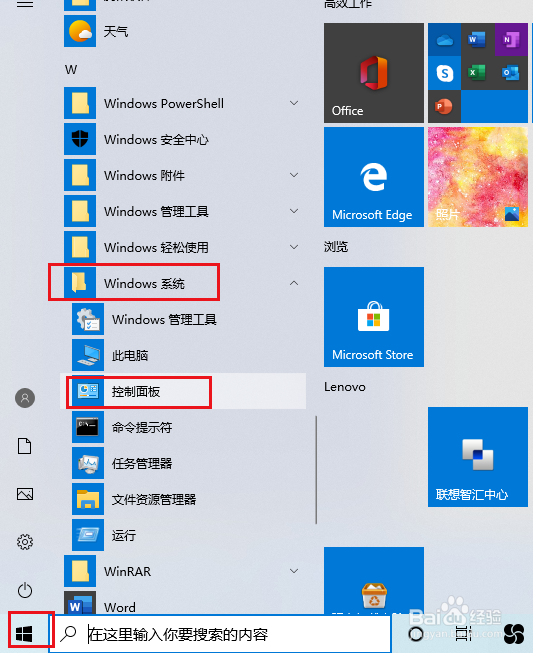
2、弹出对话框,点击用户帐户。

3、弹出对话框,再点击用户帐户。
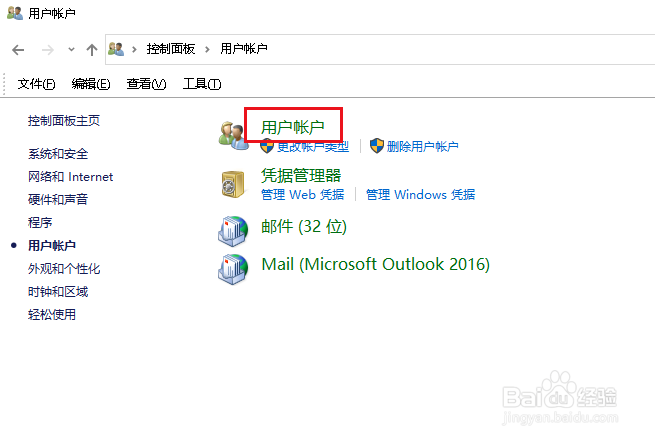
4、弹出对话框,点击管理其他帐户。
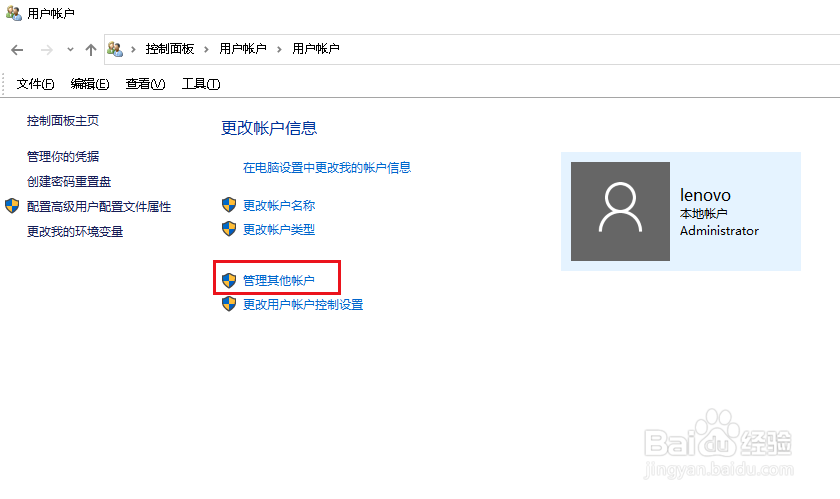
5、这时就可以看到我们自己的用户帐户了,点击帐户ABC。注意:你要使用管理员帐户登录。
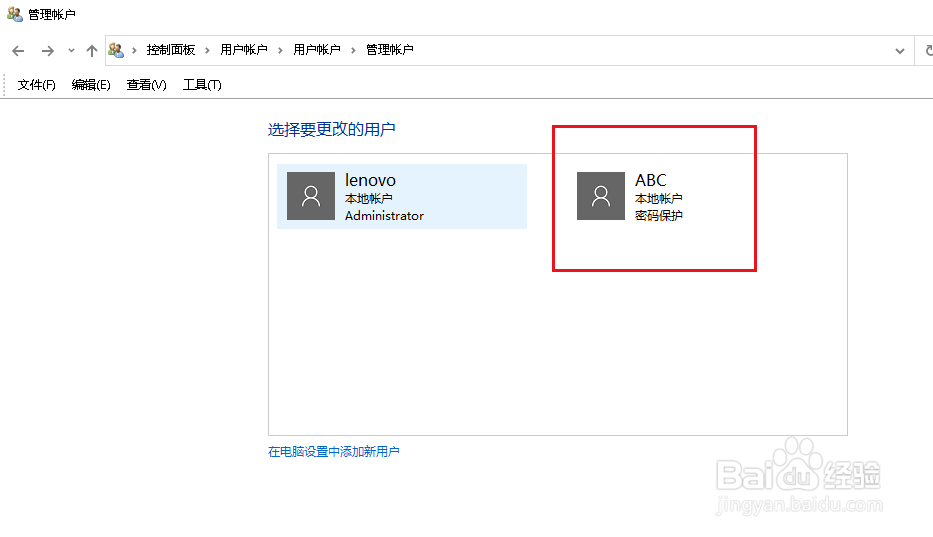
6、点击更改帐户类型。
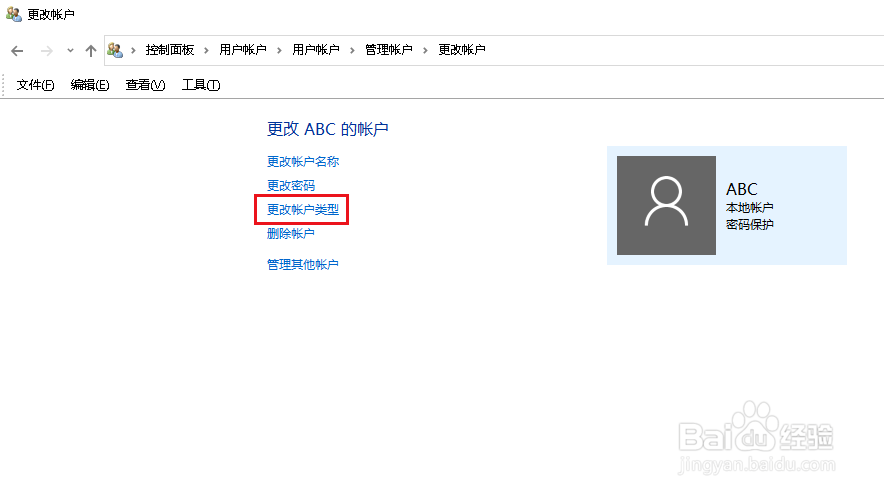
7、弹出对话框,可以看到我们的帐户类型为标准类型。

8、为了不受限制,点击管理员,更改帐户类型,修改完成。
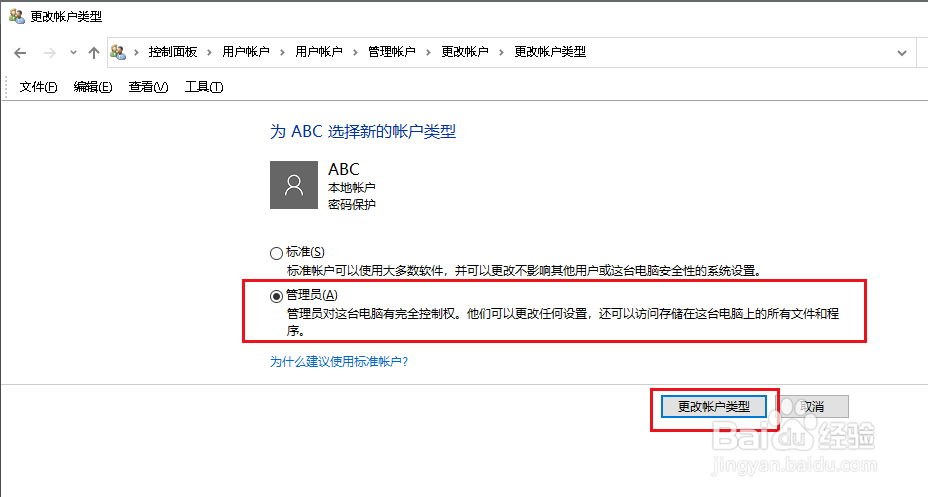
声明:本网站引用、摘录或转载内容仅供网站访问者交流或参考,不代表本站立场,如存在版权或非法内容,请联系站长删除,联系邮箱:site.kefu@qq.com。
阅读量:95
阅读量:153
阅读量:178
阅读量:32
阅读量:34